Диктовка в реальном времени, как правило, не обладает достаточной точностью, с другой стороны, Transkriptor позволяет пользователям предварительно записывать свои голосовые заметки, а затем транскрибировать их в текст, чтобы достичь 99% точной транскрипции. Используйте его бесплатно прямо сейчас! Transkriptor обеспечивает транскрипцию с помощью технологии AI , повышая скорость и эффективность. Он также различает разных говорящих, обеспечивая организованную расшифровку в настройках с несколькими докладчиками. Это делает Transkriptor идеальным выбором для расшифровки встреч, интервью или личных заметок прямо на iPhone.
Ниже перечислены 5 шагов для диктовки iPhone .
- Активируйте функцию диктовки: начните с перехода в настройки вашего iPhone, выберите «Общие», затем «Клавиатура» и включите функцию «Диктовка». Эта настройка позволяет использовать голос для ввода текста в различных приложениях.
- Запуск режима диктовки: чтобы начать диктовку, откройте любое приложение для ввода текста, например для обмена сообщениями или заметок, откройте клавиатуру и коснитесь значка микрофона Это переключает метод ввода с ввода на разговорную речь.
- Начните диктовку: После нажатия на микрофон дождитесь визуального сигнала, указывающего на то, что телефон готов к расшифровке вашей речи Говорите четко и прямо в микрофон, чтобы преобразовать произнесенные слова в текст.
- Завершение и повторение диктанта: Закончив говорить, нажмите кнопку микрофона еще раз или просто сделайте паузу, чтобы закончить диктовку Проверьте текст на наличие ошибок и вручную исправьте неточности, чтобы убедиться, что сообщение точно передает ваши слова.
- Расширенные команды диктовки: улучшите свою диктовку с помощью голосовых команд для расстановки знаков препинания, форматирования или вставки специальных символов Произнесите такие команды, как «запятая», «новый абзац» или «заглавные», чтобы отформатировать текст без необходимости вводить текст.
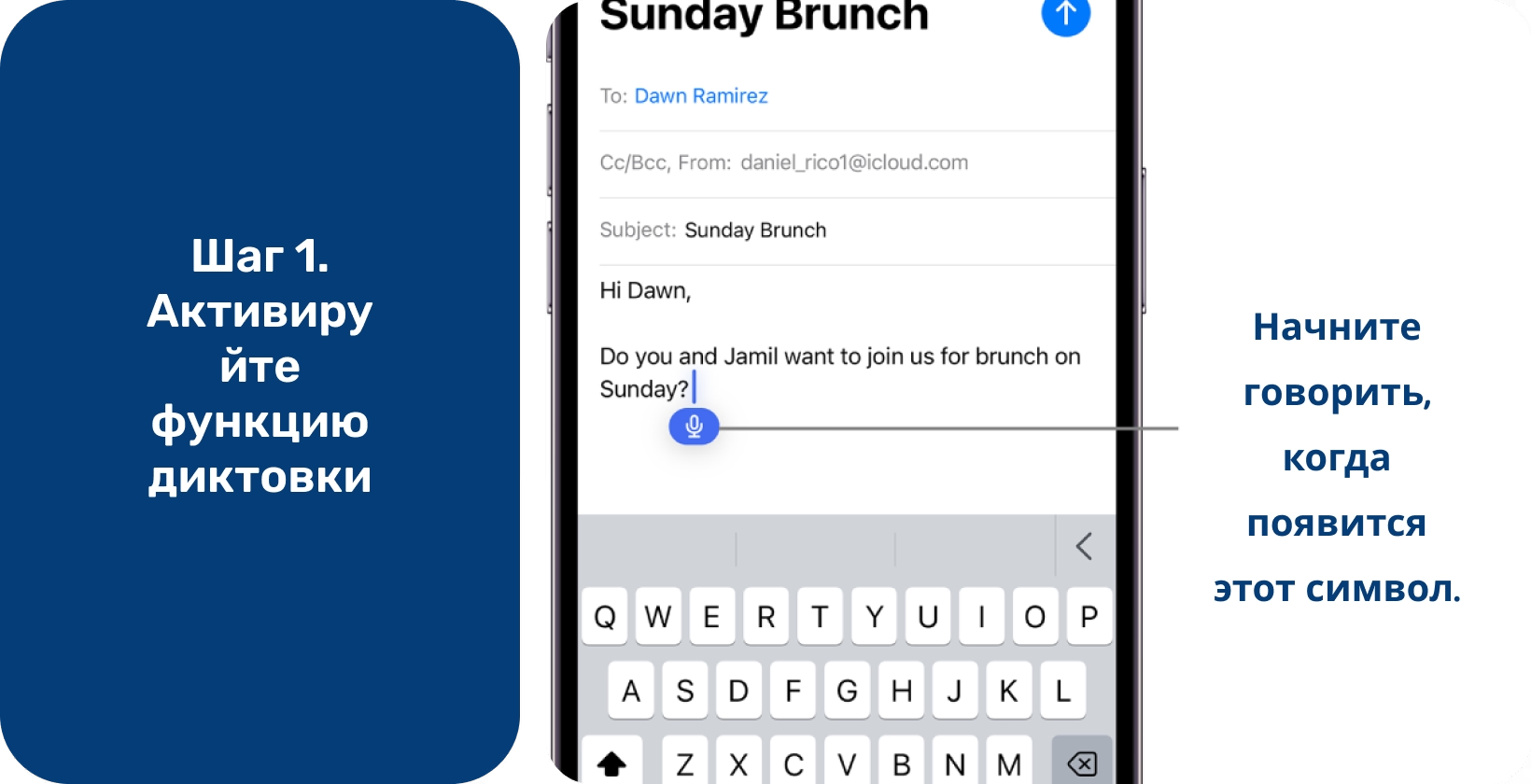
Шаг 1: Активируйте функцию диктовки
Пользователи должны перейти к настройкам устройства, чтобы включить функцию диктовки текста на своем iPhone. Они должны начать с открытия приложения «Настройки» и поиска раздела «Общие». Далее необходимо найти и нажать «Клавиатура» внутри раздела «Общие».
Apple владельцы увидят опцию с надписью «Включить диктовку» в настройках клавиатуры. Им нужно переключить переключатель рядом с пунктом «Включить диктовку», чтобы включить его. После этого они должны подтвердить свой выбор, снова нажав «Включить диктовку», если будет предложено.
Пользователи могут начать использовать его сразу же, как только появится доступ к клавиатуре. Значок микрофона теперь появится на клавиатуре, что позволит пользователям диктовать текст , а не набирать его вручную.
Шаг 2: Запустите режим диктовки
Пользователи должны открыть любое приложение, требующее ввода текста, и получить доступ к клавиатуре, чтобы запустить режим диктовки на своих iPhone. Они заметят значок микрофона либо на самой клавиатуре, либо рядом с ней, как только клавиатура появится на экране.
Нажатие на этот значок микрофона активирует режим диктовки, позволяя пользователям начать проговаривать свое сообщение или текст, а не вводить его вручную.
Режим диктовки доступен в различных приложениях, требующих ввода текста, таких как приложения для обмена сообщениями, почтовые клиенты, приложения для создания заметок и поисковые системы. Владельцы Apple могут плавно переходить от набора текста к диктовке по мере необходимости, в зависимости от своих предпочтений и контекста общения.
Шаг 3: Начните диктовку
Пользователи должны следовать простому процессу, чтобы начать диктовку на iPhone. Они должны дождаться появления пульсирующей волны после перехода в режим диктовки, коснувшись значка микрофона на клавиатуре, что указывает на то, что устройство готово к транскрибированию их речи в текст.
Теперь пользователи должны начать произносить свое сообщение или текст вслух после активации режима диктовки. Важно четко говорить и произносить каждый Word , чтобы обеспечить точную расшифровку звука с помощью программного обеспечения для диктовки iPhone.
Энтузиасты iOS могут диктовать что угодно, от коротких сообщений и электронных писем до более длинных фрагментов текста, в зависимости от своих потребностей. Программное обеспечение для диктовки предназначено для транскрибирования произнесенных слов в письменный текст в режиме реального времени, что позволяет эффективно вводить текст без помощи рук. Необходимо говорить естественно, без пауз между словами во время диктовки.
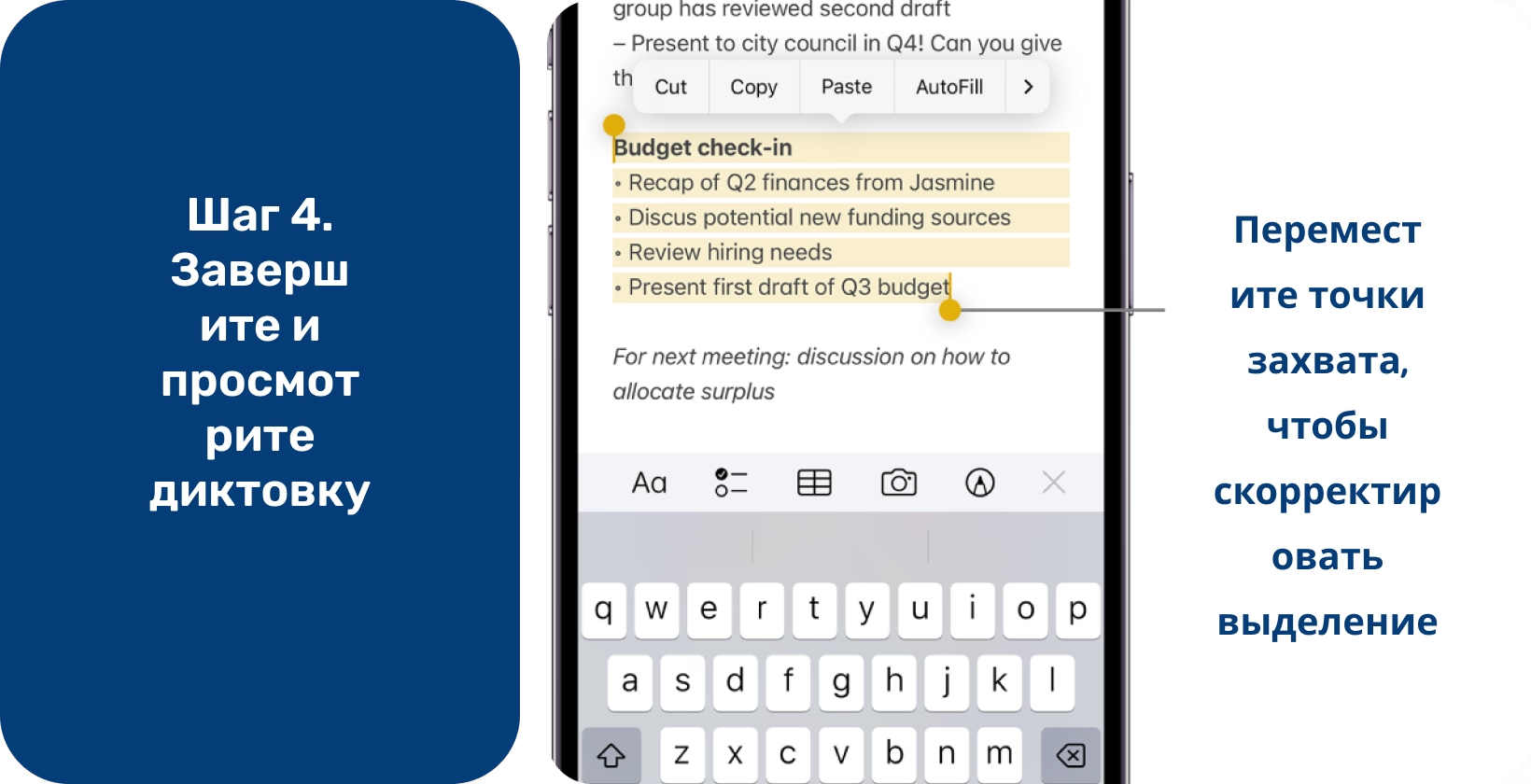
Шаг 4: Завершение и повторение диктанта
Очень важно завершить и просмотреть диктант на iPhone перед тем, как пользователи закончат диктовать свое сообщение или текст на своем iPhone. Они могут нажать кнопку «Микрофон» на клавиатуре, остановить речь на 30 секунд или переключиться на другую функцию клавиатуры, сигнализируя устройству о том, что диктовка завершена.
Apple владельцы должны уделить время просмотру расшифрованного текста на точность и ясность после завершения диктанта. Очень важно убедиться, что диктовка точно отражает предполагаемое сообщение и содержание.
Пользователи должны вручную редактировать любые ошибки или неточности в транскрибированном тексте в процессе рецензирования. Это будет включать в себя исправление слов с ошибками, корректировку пунктуации или уточнение двусмысленных фраз.
Пользователи также могут использовать функции редактирования, такие как выделение и замена текста, чтобы внести любые необходимые корректировки в диктовку. Это гарантирует, что окончательный текст будет отполирован и безошибочным перед отправкой, сохранением или обменом с другими.
Шаг 5: Расширенные команды диктовки
Пользователи могут разблокировать дополнительные функции и повысить эффективность диктовки на iPhone, используя расширенные команды диктовки. Эти команды позволяют им выполнять различные действия и задачи по форматированию с помощью голосового ввода, что еще больше повышает удобство и гибкость диктовки.
Например, владельцы Apple могут использовать команды диктовки для вставки определенных знаков препинания, таких как «запятая», «точка» или «вопросительный знак», обеспечивая точную и точную транскрипцию произнесенных ими слов. Они также могут диктовать команды форматирования, такие как «новый абзац», чтобы начать новый абзац, или «заглавный», чтобы сделать следующий Wordзаглавным. Эти команды диктовки позволяют энтузиастам iOS быстро редактировать и корректировать транскрибированный текст, не прерывая рабочий процесс.
Кроме того, пользователи могут диктовать команды для вставки специальных символов, символов или эмодзи непосредственно в текст, улучшая выражение и коммуникацию.
Что такое голосовая диктовка на вашем iPhone?
Функция голосовой диктовки в iPhone — это встроенная функция, предназначенная для преобразования произнесенных пользователями слов в письменный текст. Эта функция доступна в iOS16 и более поздних версиях, позволяя пользователям диктовать сообщения, электронные письма, заметки и многое другое с помощью микрофона.
Эта функция использует передовую технологию распознавания речи для точного захвата слов пользователей и преобразования их в письменную форму. Он поддерживает несколько языков и акцентов, предоставляя универсальный инструмент для пользователей по всему миру. Однако для получения более точных результатов используйте Transkriptor.
Можно ли использовать функцию «Диктовка» для текстовых сообщений и электронных писем?
Пользователи могут использовать функцию диктовки на iPhone для составления текстовых сообщений и электронных писем без помощи рук, включая преобразование голоса в текст в Yahoo Mail . Они должны произносить свои сообщения вслух, нажимая на значок микрофона на клавиатуре, и iPhone будет транскрибировать их в текст в режиме реального времени. Эта функция позволяет пользователям быстро отправлять сообщения и электронные письма без ручного ввода.
Диктовка на iPhone особенно полезна для составления длинных сообщений или электронных писем, так как позволяет владельцам Apple формулировать свои мысли быстрее, чем печатать. Пользователи также могут редактировать транскрибированный текст, нажимая на любые ошибки и внося исправления с помощью клавиатуры.
Кроме того, диктовка поддерживает команды препинания, позволяя пользователям включать запятые, точки, вопросительные знаки и другие знаки препинания, просто произнося их вслух. Эта функциональность повышает эффективность составления сообщений и электронных писем с использованием голосового ввода.
Есть ли какие-либо проблемы с конфиденциальностью при iPhone диктовке?
У некоторых пользователей есть опасения по поводу конфиденциальности в отношении функции диктовки на iPhone, поскольку этот процесс включает в себя отправку голосового контента на серверы Apple для обработки. Эта практика воспринимается некоторыми владельцами Apple как навязчивая.
Тем не менее, Apple заявила, что данные, отправляемые на ее серверы, используются исключительно для улучшения функций Siri и диктовки. Они заверяют пользователей, что эти данные не привязаны к их Apple ID и не используются для таргетированной рекламы.
Некоторые энтузиасты iOS до сих пор сомневаются в том, что их устный контент будет обрабатываться на внешних серверах, несмотря на заверения Apple. Эта проблема особенно актуальна в тех случаях, когда диктуется конфиденциальная или личная информация.
Пользователи могут принимать определенные меры предосторожности, такие как ознакомление с политикой конфиденциальности Apple и настройками, связанными с Siri и диктовкой, чтобы решить проблемы конфиденциальности. Кроме того, они должны ограничить использование диктовки для конфиденциального содержимого и выбирать альтернативные методы ввода, когда конфиденциальность является приоритетом.
Советы по использованию функции «Диктовка» в iPhone
Освоение диктовки на iPhone значительно улучшит взаимодействие пользователей с вводом текста, повысив эффективность и производительность. Внедрение лучших практик поможет пользователям извлечь максимальную выгоду из приложений для диктовки .
- Автоматический ввод знаков препинания и эмодзи: iPhone помощью диктовки автоматически добавляются знаки препинания для ясности и структуры Пользователи также могут вставлять эмодзи, называя их во время диктовки, что легко придает сообщениям индивидуальность.
- Ведение заметок и составление сообщений: Диктовка упрощает фиксацию мыслей и составление текстов Говорите прямо в приложениях для создания заметок или обмена сообщениями для быстрой расшифровки и используйте QuickType для удобного редактирования.
- Замена слов голосовым вводом: легко исправляйте или изменяйте слова во время диктовки, выделяя текст и произнося замену, повышая эффективность редактирования.
- Четкое произношение: Повысьте точность диктовки, произнося медленно и четко, особенно в шумной обстановке, чтобы убедиться, что программное обеспечение расшифровывает именно то, что вы намереваетесь.
- Сначала диктуйте, потом корректируйте: Примите рабочий процесс, в котором вы диктуете, чтобы быстро фиксировать мысли, а затем редактироватье вручную, сочетая скорость речи с точностью набора текста.
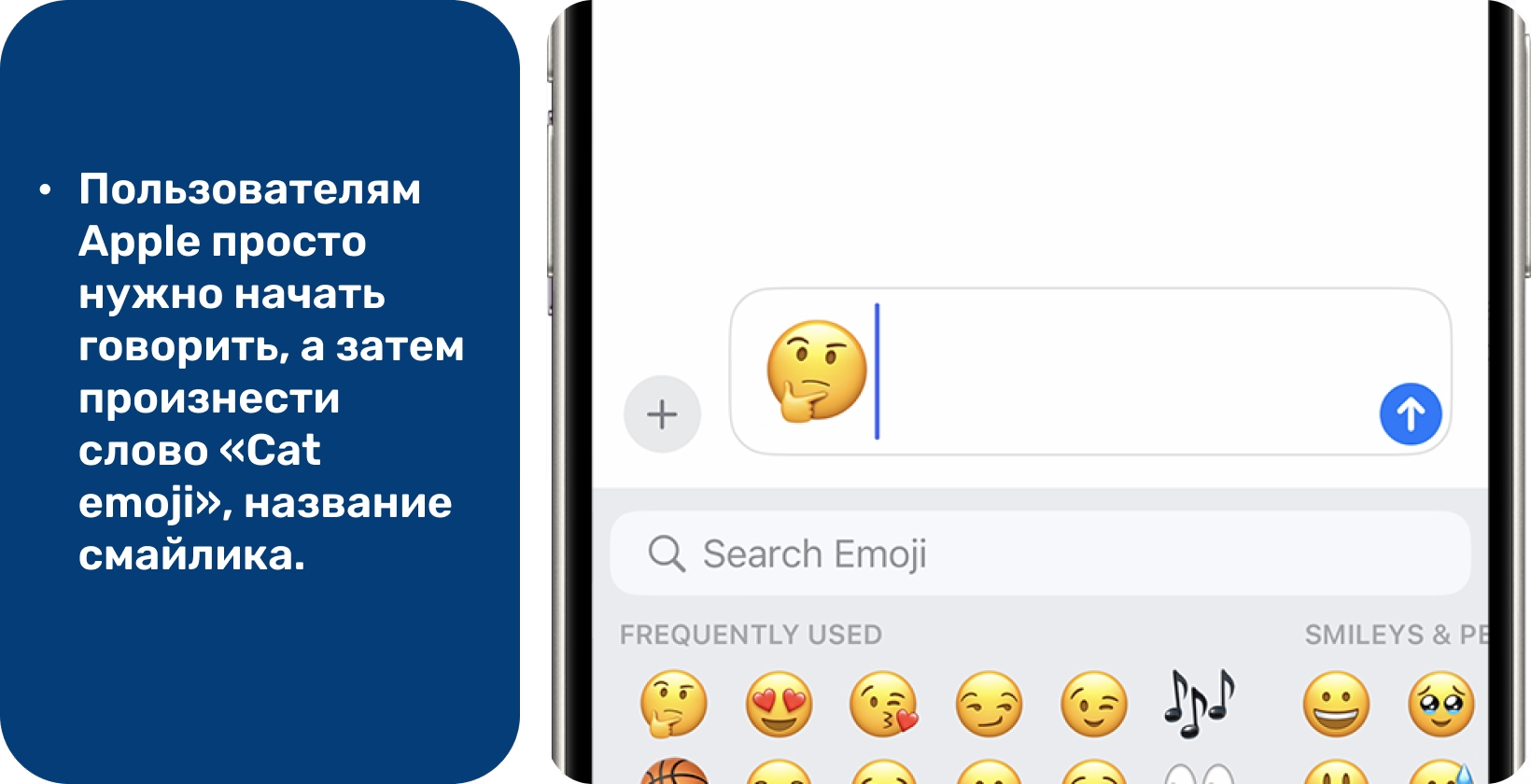
Как добавить эмодзи в текст с помощью диктовки на iPhone?
Пользователи могут без проблем вставлять эмодзи в свой текст с помощью диктовки на iPhone, благодаря последним обновлениям от Apple. iOS энтузиасты должны открыть любое приложение, которое позволяет вводить текст, например «Сообщения» для текстовых сообщений или любое приложение для обмена сообщениями.
Оттуда они должны нажать на значок диктовки или микрофона на клавиатуре, чтобы активировать режим диктовки. Затем владельцы Apple должны начать говорить и произнести название эмодзи, за которым следует Word «эмодзи». Например, если произнести «Эмодзи кошки» или «Эмодзи счастливого лица», соответствующие эмодзи будут вставлены. Пользователи могут найти его на веб-сайте или в каталоге эмодзи для справки, если не уверены в названии конкретного эмодзи.
Наконец, пользователи должны снова нажать на значок диктовки, чтобы выключить режим диктовки после диктовки и вставки эмодзи.
Как добавить знаки препинания с помощью диктовки на iPhone?
Пользователи могут улучшить ясность и структуру своего диктанта, органично вставляя в текст различные знаки препинания. Например, они могут просто сказать «точка», чтобы закончить предложение точкой. Точно так же они вставляют вопросительный знак, произнося «вопросительный знак», восклицательный знак, произнося «восклицательный знак», и запятую, произнося «запятая».
Владельцы Apple также могут диктовать команды для новых абзацев, двоеточий, точек с запятой, многоточий, кавычек, косых черт, звездочек, амперсандов и знаков, среди прочего. Например, пользователи могут сказать «новый абзац», чтобы начать новый абзац, и вставить кавычки вокруг Word или фразы. Они должны говорить «quote» перед текстом и «unquote» после текста.
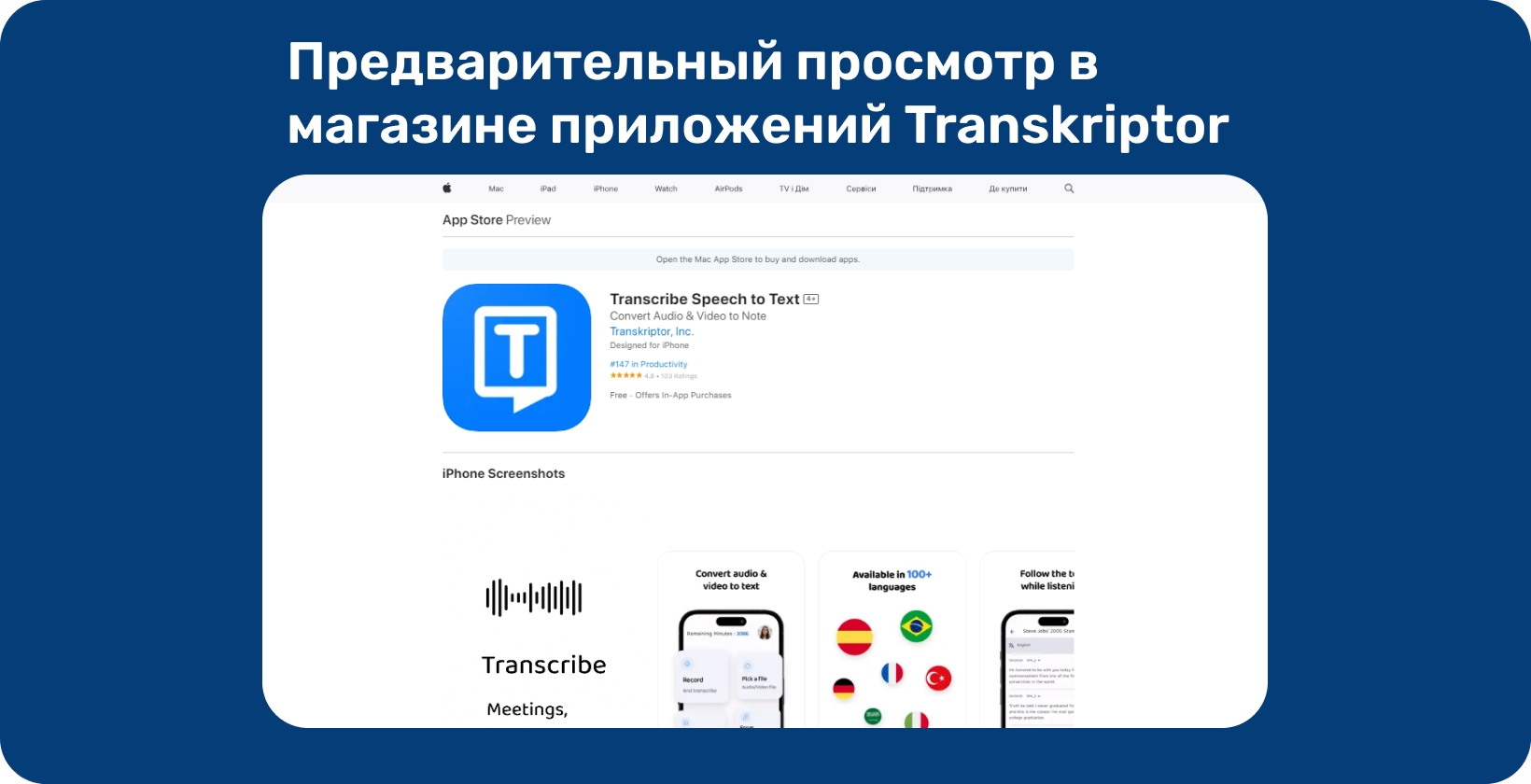
Transkriptor: Совершенствование iPhone транскрипции
Пользователи могут еще больше повысить точность и эффективность транскрипции на своих iPhone, используя приложения для транскрипции, такие как Transkriptor . Это приложение предлагает расширенные функции и инструменты для идеальной транскрипции, гарантируя, что iOS энтузиасты полагаются на точное и безошибочное преобразование текста.
Владельцы Apple могут работать с более чем 100 языками с помощью Transkriptor, обеспечивая точные и всесторонние возможности транскрипции. Приложение предоставляет надежные функции редактирования, позволяющие пользователям легко просматривать и редактировать транскрибированный текст.
Transkriptor упрощает процесс транскрипции с помощью передовых технологий AI , делая его более быстрым и эффективным. Кроме того, Transkriptor может разделять выступающих, что способствует более четкой и организованной расшифровке, особенно в сценариях с несколькими докладчиками. Независимо от того, нужно ли пользователям расшифровывать встречи , интервью или личные заметки, Transkriptor предлагает универсальное решение для совершенствования iPhone расшифровки.
Готовы ощутить преимущества Transkriptor? Попробуйте пробную версию уже сегодня!


